2019年02月04日更新
Macでテレビを見る方法まとめ!無料で見る方法は?
今やほとんどの方が自分のスマホやパソコンを持っています。テレビを持っていない方もいるのでないでしょうか?そこで本記事ではMacでテレビを視聴する方法をいくつか紹介しています。是非Macでテレビを観る方法を習得してみてください。
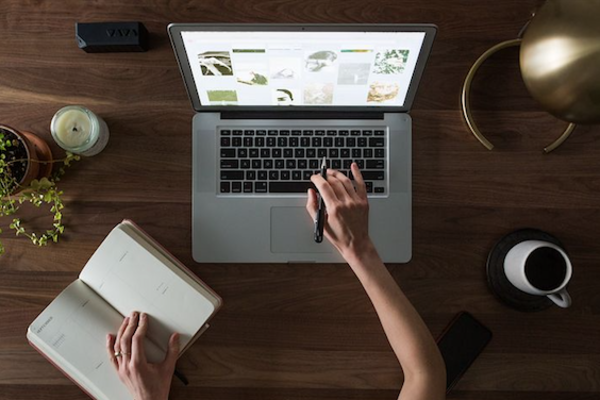
目次
- 1【Mac】テレビを見る方法は?
- ・Macでテレビを見る方法は無料/有料で大きく分けて3つ
- 2【Mac】テレビを見る方法まとめ~チューナー~
- ・USB接続タイプがおすすめ
- 3【Mac】テレビを見る方法まとめ~SlingBox~
- ・レコーダーの映像が無線でMacで見れる
- ・メリット
- ・デメリット
- ・ Macでの設定(SlingBox)
- 4【Mac】テレビを見る方法まとめ~TVer~
- ・TVerは民法の地上波見逃し番組配信サイト
- ・メリット
- ・デメリット
- 5【Mac】テレビを見る方法まとめ~VOD~
- ・定額料金で多数の作品を見放題で楽しめるサービス
- ・ストリーミングで視聴することが可能
- 6【Mac】テレビを見る方法でどれがベスト?
- ・チューナーは設定が少し大変
- ・TVerとVODの併用が一番かんたん
- ・合わせて読みたい!Macに関する記事一覧
【Mac】テレビを見る方法は?
地上波のテレビ番組をテレビではなく、Macでテレビを観たいという方は少ないのではないでしょうか?Mac をテレビ代わりにして地上波放送見る方法は以下で詳しく説明していきますが、ここでざっと紹介していきます。
Macでテレビを見る方法は無料/有料で大きく分けて3つ
1つ目は、「PIX-DT195(1番組同時録)」で、USBケーブルに差し込むことで地上波のテレビ視聴できるMac専用チューナーのことです。
2つ目は、「PIX-DT195W(2番組同時録画可能)」で、USBケーブルに差し込むことで地上波のテレビ視聴できるMac専用チューナーのことです。
3つ目は、「TVer (ティーバー)」で無料!PC・スマートフォンアプリ・タブレットアプリでTVを楽しめるネットワークレコーダーとなっています。
以上がMacを地上波のテレビの代わりに用いてテレビ(地上波)を見る方法です。
 Macの初期設定のやり方!Mac購入直後にすべき初期設定まとめ
Macの初期設定のやり方!Mac購入直後にすべき初期設定まとめ【Mac】テレビを見る方法まとめ~チューナー~
Macで地上波のテレビを見る方法はさまざまありますが、まず最初にご紹介する方法は「チューナーを接続する(USB接続)」という方法です。
こちらのUSB接続の方法は、おそらく最も手軽で定番のテレビの視聴方法です。端的に言いますと、テレビを見るための機材をMacにUSB接続して視聴するということです。
チューナーや必要なものをUSBに挿すこと(USB接続)で簡単に視聴することができるのがこのUSB接続のタイプになっています。
USB接続タイプがおすすめ
上記でも簡単に説明しましたが、チューナーとMacを繋げる際に無線機能を使う方法もありますが一般的かつ簡単な視聴方法ですと、やはりUSB接続タイプがおすすめとなっています。
シングルチューナー「PIX-DT195」
USB接続する際に用いるチューナーにも種類がありますがここで紹介するのはシングルチューナーの「PIX-DT195」で、製品名はUSB接続テレビチューナーと言います。
繰り返しになりますが、型番がPIX-DT195(シングルチューナータイプ)、JANコードがPIX-DT195 : 4935508021713で、外形寸法が約132mm × 78 mm × 18mm (突起部除く)となっています。
また、質量が約110g、使用環境温度が5℃~35℃で、湿度が10%~80%RH、入出力端子アンテナ入力が F型コネクタ✕1で地上デジタル・BS/110度CSデジタル混合タイプです。
なお、USB端子の種類はUSB mini-B(USB2.0 High-speedですが、BS/CSアンテナへの電源供給には対応しておらず、USB接続でのご利用はMacのみとなっています。
続いて、消費電力はPIX-DT195が2.5Wで、電源がUSBバスパワー(5V)、受信放送が地上デジタルテレビ放送(ISDB-T)で周波数変換パススルー方式対応していて、BS/110度CSデジタルテレビ放送(ISDB-S)もです。
取得規格は、VCCI Class Bで、セット品は、本体、B-CASカード(使用許諾契約書添付)、USB2.0ケーブル(A-miniB)、セットアップガイド(兼保証書)です。
また、動作環境は対応機種2013年以降発売の Mac Proで2011年以降発売の MacBook Air/MacBook Pro/ iMac/Mac mini、対応しているのはOSmacOS Mojave (10.14)、macOS High Sierra (10.13)、macOS Sierra (10.12)です。
さらに、OS X El Capitan (10.11)、OS X Yosemite (10.10)、OS X Mavericks (10.9)が対応しています。CPUはIntel Core iシリーズまたは同等以上のCPUなどで、条件としてハードディスクはインストールに200MB以上の空き容量が必要です。
ディスプレイは内蔵ディスプレイおよび、以下のポートで接続するHDCP対応のディスプレイで、Mini DisplayPort/Thunderbolt/Thunderbolt 2/HDMIなどがあります。
なお、光学ドライブは書き込み可能なBDドライブ(BDディスク作成の際に必要)で、CPRMに対応した書き込み可能なDVDドライブ(DVDディスク作成の際に必要)です。
インターネット環境は、本製品の利用に必要で、ワイヤレステレビ機能おいて、ワイヤレステレビ機能が利用できる動作環境については、各アプリのストアでご確認ください。
ダブルチューナー「PIX-DT195W」
上記ではUSB接続する際に用いるチューナーの説明をしましたが「PIX-DT195W」と「PIX-DT195」で少し異なる部分がありますので簡単に説明します。
消費電力がPIX-DT195Wの場合には、3.0Wで、JANコードがPIX-DT195Wの場合には、935508021843です。
チューナー(「PIX-DT195W」と「PIX-DT195)の注意事項
また、簡単にチューナーの注意事項を説明します。この製品(梱包箱・緩衝材を含む)を廃棄するときは、ご自身が住んでいる、地方自治体の条例、規則にしたがった分別で廃棄してください。
なお、この製品は日本国内での使用を前提に設計されていて、電波障害などを引き起こすおそれがありますので海外では使用できません。
最後に、この製品は、社団法人電波産業会(ARIB)が定める規格に準拠した仕様になっていますので、将来、規格の変更があった場合は、予告なしに仕様を変更する可能性があります。
 Macを学割はどれくらいお得?学生/教員/PTA役員がMacを安く購入する方法
Macを学割はどれくらいお得?学生/教員/PTA役員がMacを安く購入する方法【Mac】テレビを見る方法まとめ~SlingBox~
「Slingbox」とは、レコーダーからのテレビ映像をインターネット(Wi-Fi・ワイヤレス環境)を通じて送信することのできるもので、純粋にMac(Safariで)でテレビを観るためのチューナーではありません。
しかし、Slingboxから送信された地上波のテレビの映像をMacで観ることはできます。
また、インターネット(Wi-Fi・ワイヤレス環境)環境があれば部屋の中でも、Mac(Safariで)を持ってどこへ出かけるときにも地上波のテレビの映像を楽しむことができます。
さらに、レコーダー発信の映像なので録画されている地上波の番組やリアルタイムで放送されている番組のほか再生された映像ソフトの内容もMacでSafari、無線で視聴可能となっています。
レコーダーの映像が無線でMacで見れる
先ほど説明したチューナーの「PIX-DT195W」と「PIX-DT195」とは異なり、レコーダーからの無線で地上波のテレビ映像をインターネット(Wi-Fi・ワイヤレス環境)を通じて送信することで無線でMacで見れる媒体となっています。
メリット
留学生や海外にいる方がMacで(Safariや無線で)テレビを見る上でSlingBoxはおすすめです。先ほど紹介したチューナーの「PIX-DT195W」と「PIX-DT195」は海外に対応していません。
SlingBoxはMacでレコーダーからの地上波のテレビ映像をインターネット(Wi-Fi・ワイヤレス環境)を経由します。
したがって、インターネット(Wi-Fi・ワイヤレス環境)環境が整っていれば海外でも無線でMac(Safariで)で地上波のテレビを観ることができるのです。そこで、SlingBoxのメリットを紹介します。
SlingBoxにおける留学生のメリット
Safariや無線で海外で日本のテレビが見れるメリットは、タイムリーに日本の情報が手に入ることで、何か大きな事件が起きたときや海外と日本で伝えていることの違いを簡単に比較できるのは留学中などでしか体験できません。
また、留学後の就活で困る情報のギャップも、日本の情報に常にアンテナを立てていられるので安心ですし、ネットや SNSだけでは断片的になりがちな情報を理解するには、Macで(無線で)日本のテレビを観ることが重要になります。
Safariなどのブラウザで視聴可能
SlingBoxでインターネット(Wi-Fi・ワイヤレス環境)経由でMac(Safariで)を観る場合に無線でではなくブラウザ(Safari)でテレビを観ることができます。そして、ブラウザ(Safari)にはWEBサイト閲覧以外にもできることがたくさんあります。
たとえば、気に入ったWEBサイトを登録できる「ブックマーク」や、よく訪れるMacで(Safariで)WEBサイトをブックマーク登録しておくことで、そのWEBサイトのURLを毎回入力せずとも簡単にアクセスできるようになります。
上記で説明したようにSafariでは様々な機能がありますが、Macで(無線で)テレビを視聴するときにも使用できるのはかなり便利です。
デメリット
SlingBoxのメリットを取り上げてきましたが、もちろんデメリットもありますので、確認していきます。
操作のスピードはWi-Fi/ワイヤレス環境に依存
Macでインターネット(Wi-Fi・ワイヤレス環境)を経由してテレビや動画を視聴することは、かなりの通信量を必要とします。
そこで、MacでWi-Fiを経由することで通信料の問題はなくなります。しかしながら、Wi-Fi(ワイヤレス環境)環境に依存するようになってしまう問題が生じます。
Macでの設定(SlingBox)
MacでSlingBoxの公式サイトかAmazonでSlingBoxを検索して購入する。
自動的にMacでSlingboxが検索されて、「新しく設定しましょう」と表示されますので、「Wi-Fiを利用して接続」を選択します。
続行すると、Slingboxのアップデートが始まりますので、完了すると「インストール完了」と表示されるのがわかります。
MacでSlingboxの名前を入力します。
次に設置場所を選択します。
使用する機器の製造元、製品番号を検索して 選択してください。
リモコンの操作ができるかどうかチェックして完了です。
 Apple整備済製品はお得?整備済Macを購入するメリットデメリット
Apple整備済製品はお得?整備済Macを購入するメリットデメリット【Mac】テレビを見る方法まとめ~TVer~
皆さんの中でもTVerを知っている方は多くはないはずです。TVerとは、日本の民放5社が始めた見逃し視聴できるポータルサイトのことを指します。
TVerを観ることができる環境はMacのパソコン、Android搭載のスマホやタブレット、iOS搭載のスマホやタブレットなどが挙げられます。しかし、TVerの番組をMacで観るためには、あらかじめ動作環境を満たしている必要があります。
TVerは民法の地上波見逃し番組配信サイト
上記でも簡単に説明しましたが、地上波のテレビ番組を見逃してしまった方の要望に答え、Macで1週間分のテレビ番組をTVerでは観ることが可能です。
メリット
TVerにはレコメンド機能というものがあります。それはサイトを訪れたユーザの選択履歴を元にしてユーザの興味関心に沿った選択肢を提示するものです。
TVer上で刑事ドラマを観たとすると、レコメンド機能によってTVerにある他のテレビで刑事ドラマや出演俳優の登場する他の作品をおすすめしてくれます。
このようにTVerのメリットを紹介していきますが下記ではかなりお得なメリットです。
無料で7日間見放題
TVerでは、登録した際にお得なサービスが提供されます。それはMacで1週間の間であれば無料で見逃し番組を何回でも観ることができるサービスです。
デメリット
上記では、メリットをご紹介してきましたがやはりデメリットもありますので、以下で説明していきます。
すべての番組は見れない
TVerでは全ての番組が見逃し視聴できるわけではなく、実は配信されず見れない番組もあります。民放5社が共同で見逃し配信を行っているので、NHKの番組は観ることができません。
なお、広告主や権利上による原因によって民放のMacで全ての番組を無料で配信できないのが現状です。
CMのスキップは不可
もちろん通常のテレビではテレビ番組はCMをスキップさせることはできません。CMをスキップさせたい場合には録画する方が多いのではないでしょうか?実はTVerも同様にCMをスキップさせることができないのでご注意ください。
次はVODについてご紹介致します。
 【Macブラウザ】おすすめWebブラウザ4選と機能比較
【Macブラウザ】おすすめWebブラウザ4選と機能比較【Mac】テレビを見る方法まとめ~VOD~
VODとは、ビデオ・オン・デマンド (Video On Demand)の総称で、視聴者が観たいテレビの映像がある時に様々なテレビの映像コンテンツを視聴することができるサービスのことを指します。
なお、MacでVODで配信されるコンテンツは、既に公開されている映画や放送済のテレビ番組やオリジナルの映像作品を配信するものです。
定額料金で多数の作品を見放題で楽しめるサービス
上記で簡単に説明したVODは、VODのユーザが要求した時点でコンテンツを配信する通信であるため、テレビの放送では再生することができない映像の一時停止、巻戻し、早送りなどの操作が出来るサービスが多くVODは、かなり便利です。
ストリーミングで視聴することが可能
そもそも、VODにおけるストリーミングとは主に音声や動画、映像などのマルチメディアファイルを転送又は再生するダウンロード方式です。
一般的にはファイルはダウンロード完了後に開くが、動画のようなサイズの大きいファイルを再生する場合にはダウンロード時に非常に時間がかかるので、ライブ配信では大きな問題が生じます。
したがって、ファイルをダウンロードしながら、同時に再生をすることによって、待ち時間が大幅に短縮されるのですが、このような方式を「ストリーミング」と表す場合が多いです。
 Macのメンテナンス方法まとめ!動作がサクサク!
Macのメンテナンス方法まとめ!動作がサクサク!【Mac】テレビを見る方法でどれがベスト?
これまで様々な方式でテレビ番組をMacで観る方法を説明してきましたが、総合的にどの方法で観ることが最も優勢なのか解説していきます。
チューナーは設定が少し大変
最初の方でご紹介したチューナー(「PIX-DT195W」と「PIX-DT195)はMacでテレビを観るようにする設定が簡単ではなく、やや面倒で時間がかかるのでおすすめしません。
TVerとVODの併用が一番かんたん
そこで、おすすめなテレビの視聴方法は先ほど紹介したTVerとVODを上手く兼用する方法です。それぞれのメリットとデメリットを説明しましたが、それぞれの良さを利用することでMacで快適にテレビ番組を視聴することができます。
まとめ
最後まで、Macでテレビ番組を視聴する方法についての記事を読んでいただきありがとうございます。ぜひ上記でご紹介した視聴方法でMacでテレビ番組をご覧になってください。
結論としてはTVerとVODを併用してテレビを観ることがおすすめです。
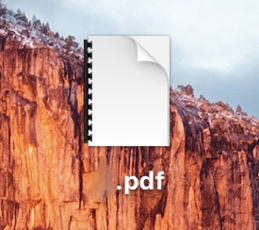 MacでPDFを結合!複数のPDFを1つにまとめよう
MacでPDFを結合!複数のPDFを1つにまとめよう合わせて読みたい!Macに関する記事一覧
 【Win・Mac】MKV動画を再生できるおすすめ無料ソフト紹介
【Win・Mac】MKV動画を再生できるおすすめ無料ソフト紹介 MacでUSBデバイスを認識しない原因・対処法
MacでUSBデバイスを認識しない原因・対処法 Macでログインできない!パスワードが合っているのにログインできなくなった時の対処法
Macでログインできない!パスワードが合っているのにログインできなくなった時の対処法 【Mac】Windowsのタスクマネージャー代わりの機能はどこ?起動方法とショートカットキー
【Mac】Windowsのタスクマネージャー代わりの機能はどこ?起動方法とショートカットキー





























